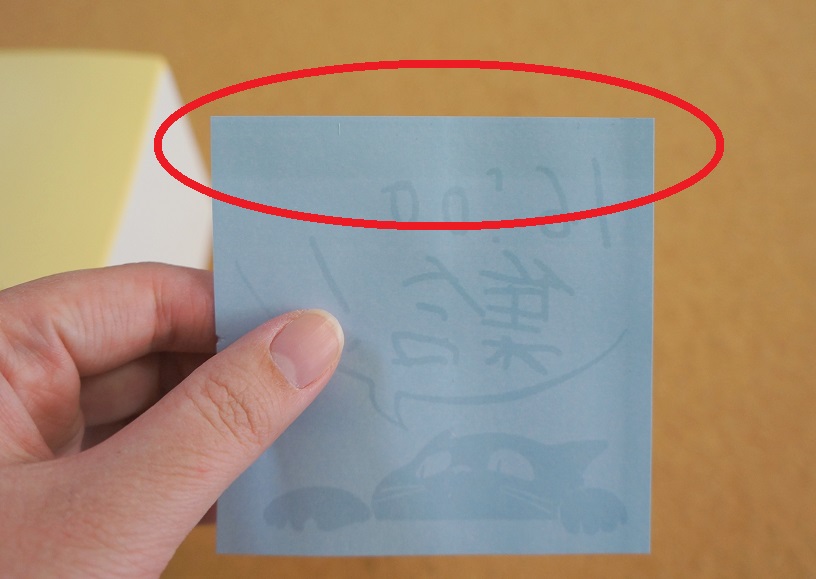■スマホの内容を印刷できる
「nemonic」はスマホで作成したメモを手軽に印刷できる、付せんメモプリンターです。こうしたプリンター機器って接続や設定がやたら面倒なイメージがありますが、「nemonic」の場合はACアダプタを差し込んで電源ボタンを押せばセッティングは完了です。

あとは専用アプリ「nemonic」をインストールしたスマホを操作し、メモを作成しましょう。出力したデータはすぐに印刷されます。

今回は、iPhoneを使って手順を紹介しますが、専用アプリはiPhoneとAndroidの両方に対応。また、専用アプリをインストールすればパソコンで作成した内容も印刷できます。ちなみに、メモの印刷には感熱紙を使用。インクを別途購入する必要がないのもいいですね。
■伝言メモ&手書きメッセージを印刷しよう
まずは伝言メモの作成手順を見ながら、「nemonic」の基本的な使い方を見ていきましょう。スマホで「nemonic」アプリを開いたら、画面左下にある「テンプレート」というアイコンをタップします。次に、テンプレートの一覧から「メモ」を選択してください。ここから、伝言メモに使える素材を選択します。
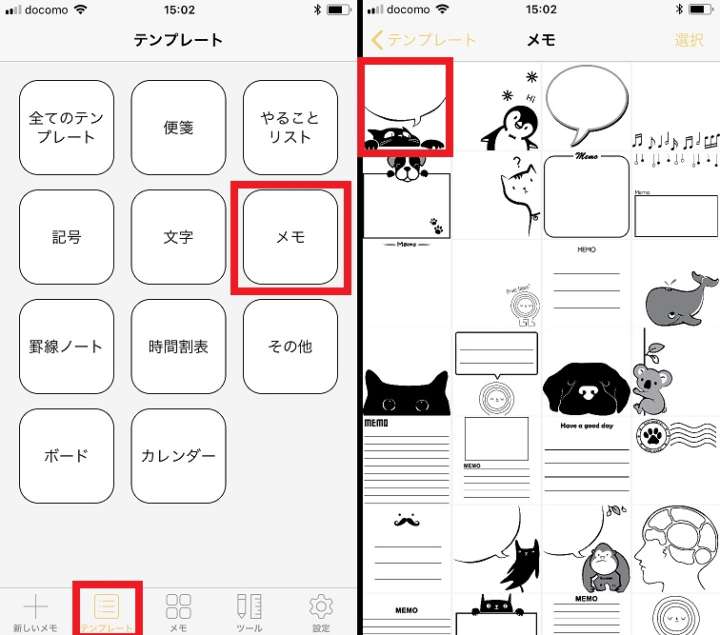
▲「nemonic」を開き、「テンプレート」→「メモ」の順にタップ(左)。伝言メモに使う素材をタップして選択(右)
これで、メモの編集画面が表示されました。次に、画面左上にある鉛筆のアイコンをタップして、手書きの文字を書き込みます。文字を消す場合は、鉛筆の右横にある消しゴムアイコンをタップしましょう。
編集が済んだら、右下にある「印刷」アイコンをタップして印刷します。
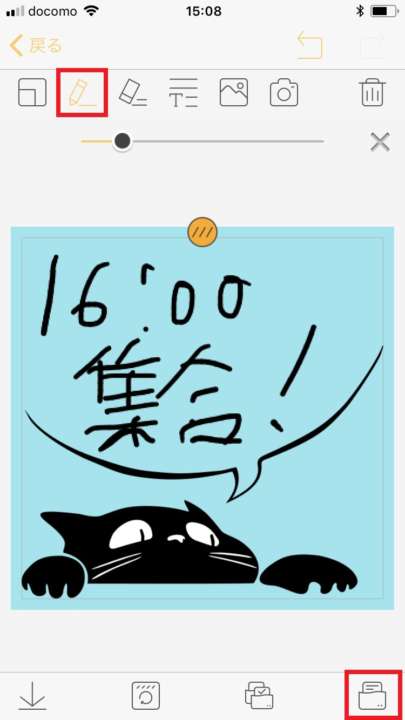
▲鉛筆のアイコンをタップして、指やペンでメッセージを書き込む。次に、「印刷」アイコンをタップ

▲メモが印刷された
印刷されたメモの裏には、はじめからのりが付いているので、印刷したあとすぐに貼り付けて使えます。
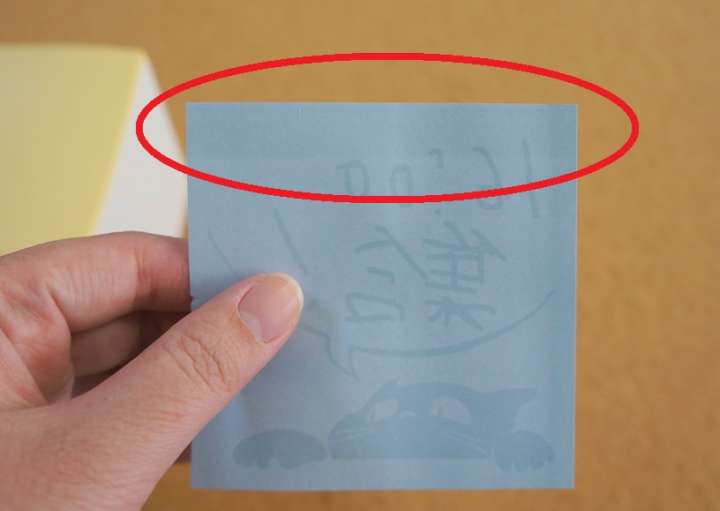
▲裏面にはのり
なお、のりの位置は編集画面の四辺にある「◯」を動かすことでで変更が可能。「◯」を動かすには画面左下のアイコンをタップしましょう。
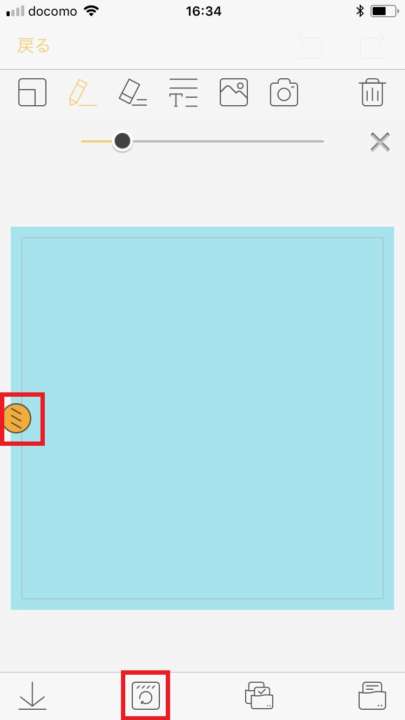
▲画面左下のアイコンをタップして「◯」を動かすと、のりの貼付け位置を変えられる
伝言メモを作ると、「nemonic」の基本的な使い方がわかると思います。要は、アプリを起動してテンプレートを選び、自由に編集して印刷、という過程を踏めばよいわけです。やり方さえ覚えれば、印刷までにほとんど時間はかかりません。